修改这个控件会自动更新这一页面
Final Cut Pro 使用手册
- 欢迎使用
-
- Final Cut Pro 10.6.2 的新功能
- Final Cut Pro 10.6 的新功能
- Final Cut Pro 10.5.3 的新功能
- Final Cut Pro 10.5 的新功能
- Final Cut Pro 10.4.9 的新功能
- Final Cut Pro 10.4.7 的新功能
- Final Cut Pro 10.4.6 的新功能
- Final Cut Pro 10.4.4 的新功能
- Final Cut Pro 10.4.1 的新功能
- Final Cut Pro 10.4 的新功能
- Final Cut Pro 10.3 的新功能
- Final Cut Pro 10.2 的新功能
- Final Cut Pro 10.1.2 的新功能
- Final Cut Pro 10.1 的新功能
- Final Cut Pro 10.0.6 的新功能
- Final Cut Pro 10.0.3 的新功能
- Final Cut Pro 10.0.1 的新功能
-
- 词汇表
- 版权

Final Cut Pro 字幕工作流程
您可以将字幕添加到项目中以创建字幕、隐藏式字幕和内嵌字幕。特别字幕角色使交付多语言字幕变得更简单。基本工作流程如下所述。
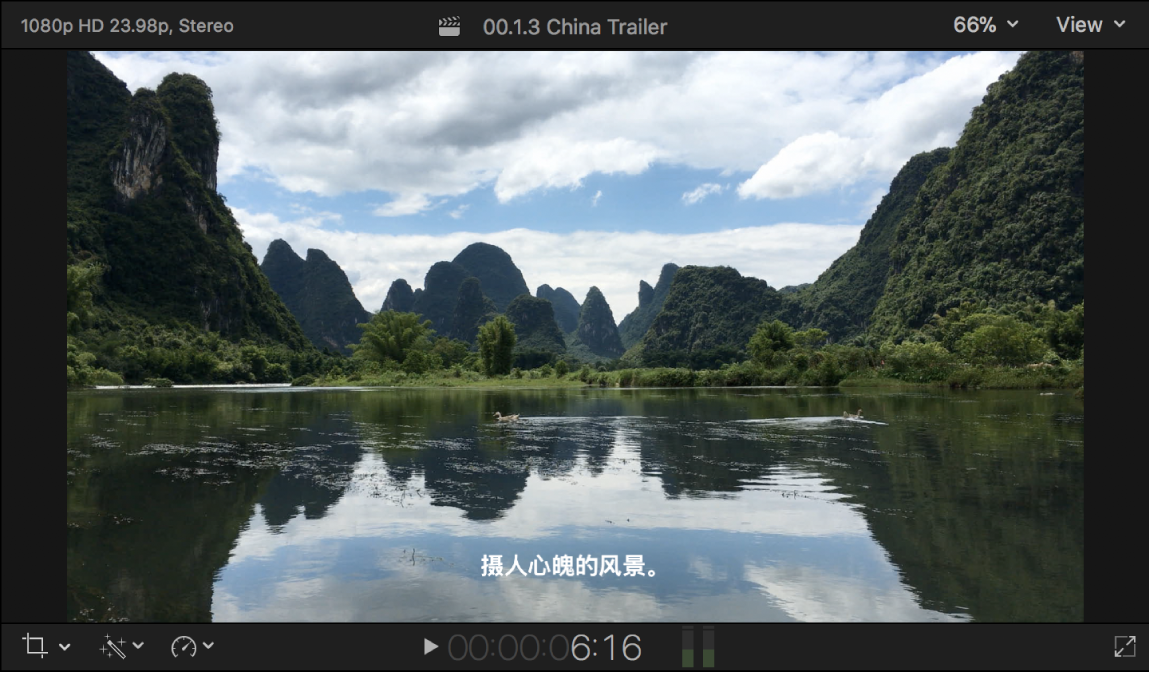
步骤 1:选取字幕格式
在 Final Cut Pro 中,选取是否创建 CEA-608、iTT 或 SRT 字幕。您选取的格式取决于项目的用途和目标观众。广播公司、流化服务和政府监管机构均有自己的交付规范。
步骤 2:创建字幕角色
为选取的格式创建字幕角色和为每个语言版本创建子角色。
步骤 4:编辑字幕文本
使用字幕编辑器直接在时间线中编辑字幕文本,或在检查器中对文本进行更改。
步骤 5:调整和排列字幕
使用 Final Cut Pro 中强大的编辑工具来对项目中的字幕调整时序和排列。您可以将字幕与项目时间中的特定片段和点同步,并设定每个字幕的时间长度。
步骤 6:格式化字幕文本
若要确定字幕在屏幕上的外观,您可以在检查器中格式化字幕文本。CEA-608 和 iTT 字幕标准在文本格式、布局、颜色、转场、行数以及字符数上都有其各自的规范。SRT 格式的规范相对宽松。您可以在 Final Cut Pro 中格式化 SRT 字幕,也可以选择在导出时移除所有格式,以使其广泛兼容各种播放器和设备。
步骤 7:创建附加语言的字幕
确定某个语言的初始字幕组后,您可以通过复制第一组字幕来创建附加语言的字幕。您可以在字幕编辑器或检查器中输入翻译。
您也可以外发字幕进行翻译,然后导入翻译后的字幕。
在这一阶段,您还可以将字幕转换为其他格式。
步骤 8:导出字幕
您可以随最终输出媒体文件导出字幕(以单独文件的形式或直接嵌入视频文件中)。
下载本手册:Apple Books
感谢您的反馈。